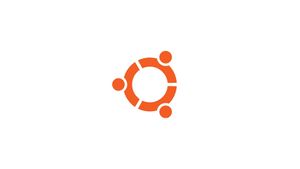Introduzione
Una delle attività di base che dovresti saper fare su un nuovo server Linux è aggiungere e rimuovere utenti.
È quasi sempre utile aggiungere un utente senza privilegi di amministratore per svolgere attività comuni. Dovresti inoltre creare account aggiuntivi per eventuali altri utenti che potresti avere sul tuo sistema. Ogni utente dovrebbe avere un account diverso.
Puoi comunque acquisire i privilegi di amministratore quando ne hai bisogno tramite il comando sudo. In questa guida illustreremo come creare account utente, assegnare privilegi sudo ed eliminare gli utenti.
Se il vostro intento è aggiungere o rimuovere un utente su di un server in remoto continuate a leggere, altrimenti se volete aggiungere o rimuovere un utente sul vostro computer locale saltate il primo paragrafo "Connessione al Server" e leggere il successivo.
Se desideri aggiungere o rimuovere un utente su un server in remoto continua a leggere, altrimenti salta il primo paragrafo "Connessione al Server" e leggi il successivo.
Connessione al Server
Per accedere al server, è necessario conoscere l'indirizzo IP. Avrai anche bisogno dell'username e della password per l'autenticazione. Per connettersi al server come utente root digitare il seguente comando:
ssh root@IP_DEL_SERVERSuccessivamente sarà necessario inserire la password dell'utente root.
Se non utilizzate l'utente root potete connettervi con un'altro nome utente utilizzando lo stesso comando, quindi modificare root con il vostro nome_utente:
ssh nome_utente@IP_DEL_SERVERSuccessivamente vi verrà chiesto di inserire la password del vostro utente.
La porta standard per connettersi tramite ssh è la 22, se il vostro server utilizza una porta diversa, sarà necessario specificarla utilizzando il parametro -p, quindi digitare il seguente comando:
ssh nome_utente@IP_DEL_SERVER -p PORTAConnessione al Server
Per accedere al server, è necessario conoscere l'indirizzo IP. Avrai anche bisogno della password per l'autenticazione.
Per connettersi al server come utente root digitare questo comando:
ssh root@IP_DEL_SERVERSuccessivamente vi verrà chiesto di inserire la password dell'utente root.
Se non utilizzate l'utente root potete connettervi con un'altro nome utente utilizzando lo stesso comando, quindi modificare il primo parametro:
ssh VOSTRO_UTENTE@IP_DEL_SERVERSuccessivamente vi verrà chiesto di inserire la password del vostro utente.
Siete ora connessi al vostro server.
Come aggiungere un Utente
Se si è effettuato l'accesso come utente root, è possibile creare un nuovo utente in qualsiasi momento digitando:
adduser nuovoutenteSe si è effettuato l'accesso come utente non root a cui sono stati concessi i privilegi di sudo, come dimostrato nella guida di configurazione iniziale del server, è possibile aggiungere un nuovo utente digitando:
sudo adduser nuovoutenteTi verranno poste una serie di domande. La procedura sarà:
- Assegna e conferma una password per il nuovo utente.
- Inserisci eventuali informazioni aggiuntive sul nuovo utente.
Questa procedura è facoltativa e può essere saltata premendo Invio se non si desidera utilizzare questi campi.
Infine, ti verrà chiesto di confermare che le informazioni fornite sono corrette. Premere Y per continuare.
Il tuo nuovo utente è ora pronto per l'uso. Ora puoi accedere utilizzando la password che hai impostato.
Per effettuare il login con il nuovo utente appena creato, da terminale:
su nuovoutenteSe si desidera tornare ad utilizzare l'utente root:
su rootCome assegnare privilegi di sudo ad un Utente
Per permettere al nuovo utente di eseguire comandi con privilegi di root (amministrativi), dovrai dare al nuovo utente l'accesso a sudo. Esaminiamo due approcci diversi: aggiungere l'utente al gruppo sudo predefinito e specificare i privilegi per utente nella configurazione di sudo.
Aggiungi il nuovo utente al gruppo Sudo
Per impostazione predefinita, sudo è configurato per estendere i privilegi completi a qualsiasi utente nel gruppo sudo.
Puoi vedere in quali gruppi si trova il tuo nuovo utente con il comando groups:
groups nuovoutentenuovoutente: nuovoutentePer impostazione predefinita, un nuovo utente è solo nel proprio gruppo, che viene creato al momento della creazione dell'account. Per aggiungere l'utente a un nuovo gruppo, possiamo usare il comando usermod:
usermod -aG sudo nuovoutenteSe stai eseguendo questo comando come utente non root con privilegi sudo, dovrai invece digitare:
sudo usermod -aG sudo nuovoutenteL'opzione -aG serve per aggiungere l'utente al gruppo dichiarato prima del nome utente, in questo caso il gruppo è sudo.
Come assegnare privilegi di sudo in /etc/sudoers
In alternativa è possibile aprire un file di configurazione chiamato /etc/sudoers con il comando visudo nell'editor di default del sistema per specificare i privilegi per utente.
Se si è attualmente connessi come root, digitare:
visudoSe si è effettuato l'accesso utilizzando un utente non root con privilegi sudo, digitare:
sudo visudoCercare la seguente riga di codice:
root ALL=(ALL:ALL) ALLAggiungere una nuova riga per assegnare i privilegi di sudo al nostro nuovo utente in questo modo:
root ALL=(ALL:ALL) ALL
nuovoutente ALL=(ALL:ALL) ALL
Dovresti aggiungere una nuova riga come questa per ogni utente che deve avere i privilegi sudo completi.
Puoi salvare e chiudere il file premendo Ctrl-X, seguito da Y, quindi Invio per confermare.
Come eliminare un Utente
Nel caso in cui tu non abbia più bisogno di un utente, è meglio cancellare l'account.
Puoi cancellare l'utente stesso, senza cancellare nessuno dei suoi file, digitandolo come root:
deluser nuovoutenteSe hai effettuato l'accesso come altro utente non root con privilegi sudo, puoi invece digitare:
sudo deluser nuovoutenteSe, invece, preferisci eliminare la directory home dell'utente quando l'utente viene eliminato, è possibile utilizzare il seguente comando come root:
deluser --remove-home nuovoutenteSe stai eseguendo questo come utente non root con privilegi sudo, dovrai invece digitare:
sudo deluser --remove-home nuovoutenteSe avevi precedentemente configurato i privilegi sudo per l'utente che hai eliminato, potresti voler rimuovere di nuovo la riga inserita precedentemente nel file /etc/sudoers digitando:
visudoOppure usa questo se sei un utente non root con privilegi sudo:
sudo visudoroot ALL=(ALL:ALL) ALL
nuovoutente ALL=(ALL:ALL) ALL # CANCELLA QUESTA RIGACiò impedirà a un nuovo utente creato con lo stesso nome di ricevere accidentalmente privilegi sudo.